本記事では、AndroidでTwitterに投稿された動画を保存する方法を解説します。
通常、![]() X(旧:Twitter)アプリ上でダウンロードはできませんが、外部サイトやアプリを組み合わせることで実現できます。
X(旧:Twitter)アプリ上でダウンロードはできませんが、外部サイトやアプリを組み合わせることで実現できます。
この記事はAndroid向けです。iPhoneの手順は、関連記事【iPhoneでTwitterの動画を保存する方法! X(旧:ツイッター)をダウンロードしよう】で解説しています。

ツイッター動画を保存する方法
2パターン紹介します。
- 外部サイトからダウンロードする
- 専用アプリからダウンロードする
①:外部サイトからダウンロードする
専用の外部サイトを使えば、投稿された動画をダウンロードできます。
本記事はその中でも、awakest.netというサイトを紹介します。
あらかじめ![]() X(旧:Twitter)アプリ上の保存したい投稿で、
X(旧:Twitter)アプリ上の保存したい投稿で、![]() アイコンから リンクをコピー します。
アイコンから リンクをコピー します。
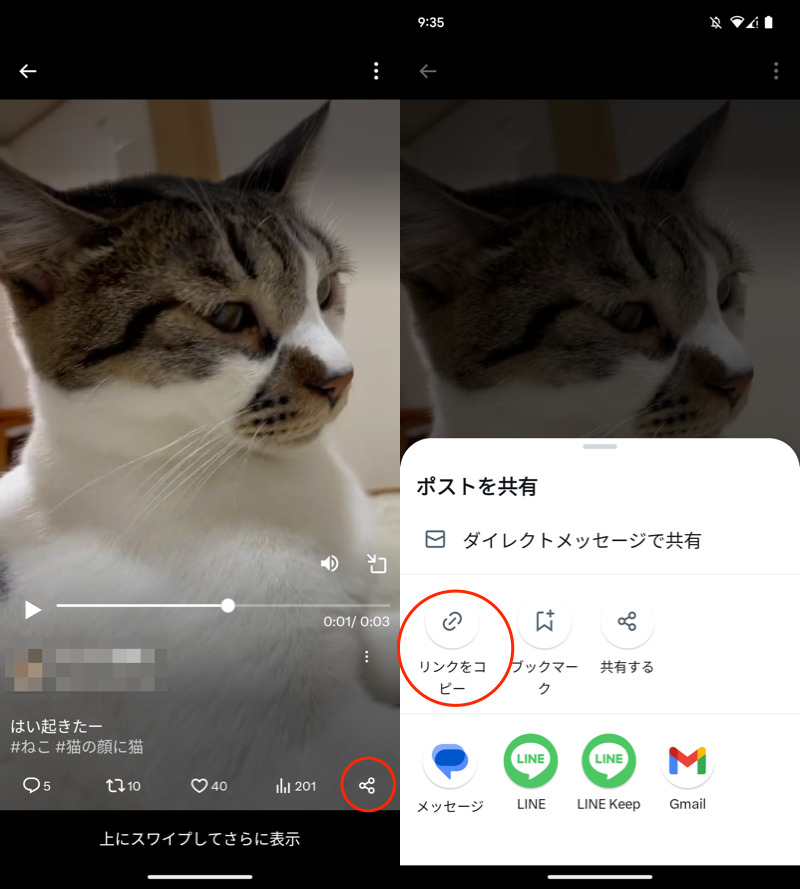
(左)共有アイコンをタップ (右)リンクをコピー
以下サイトへアクセスして、コピーしたリンクを貼り付け、抜き出す を実行します。
サイト https://awakest.net/twitter-video-downloader/
リンクが生成されるので、長押しタップします。
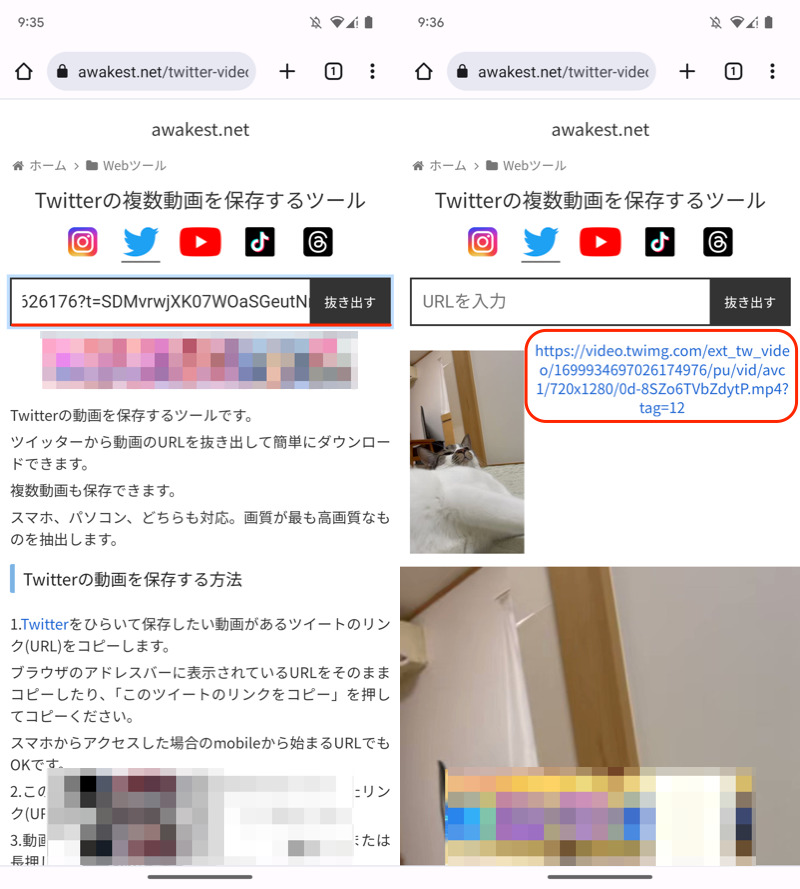
(左)リンクをコピペ (右)生成されるリンクを長押し
リンクをダウンロード で、ダウンロードが始まります。
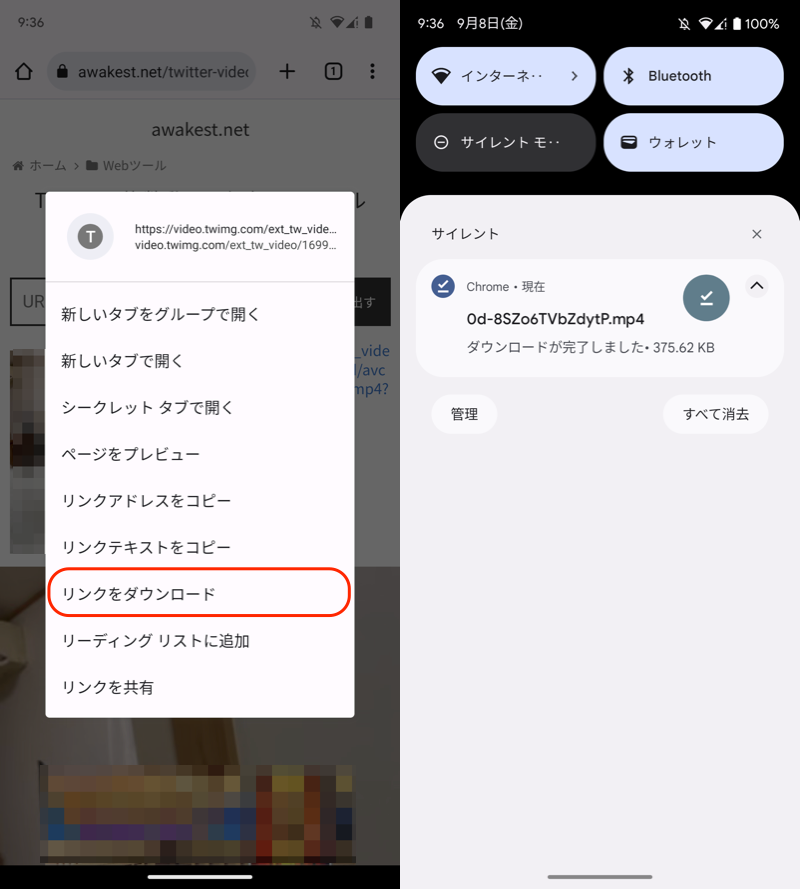
(左)リンクをダウンロード (右)ダウンロードが始まる
通常、内部ストレージの「Download」フォルダに保存されます。
関連記事 Androidでダウンロードしたファイルの保存先はどこ?
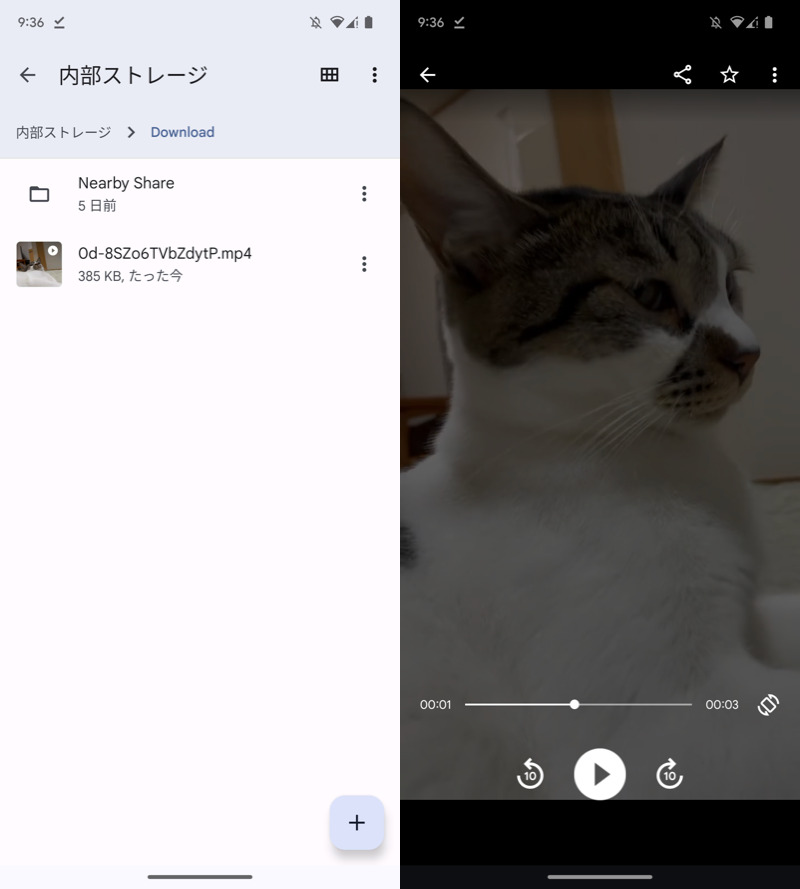
「Download」フォルダで、保存した画像や動画を確認できる。
以上、外部サイトを使った方法でした。
なお、Google検索で”twitter ダウンロード サイト““と調べれば、類似サイトがいろいろヒットします。
使い方は基本的に同じなので、今回紹介したサイトがうまく動作しなかったときは、お試しください。
②:専用アプリからダウンロードする
![]() Playストアで配信されるアプリを使う方法です。
Playストアで配信されるアプリを使う方法です。
本記事ではその中でも、![]() Twitter動画保存というアプリを紹介します。
Twitter動画保存というアプリを紹介します。
あらかじめ![]() X(旧:Twitter)アプリ上の保存したい投稿で、
X(旧:Twitter)アプリ上の保存したい投稿で、![]() アイコンから リンクをコピー します。
アイコンから リンクをコピー します。
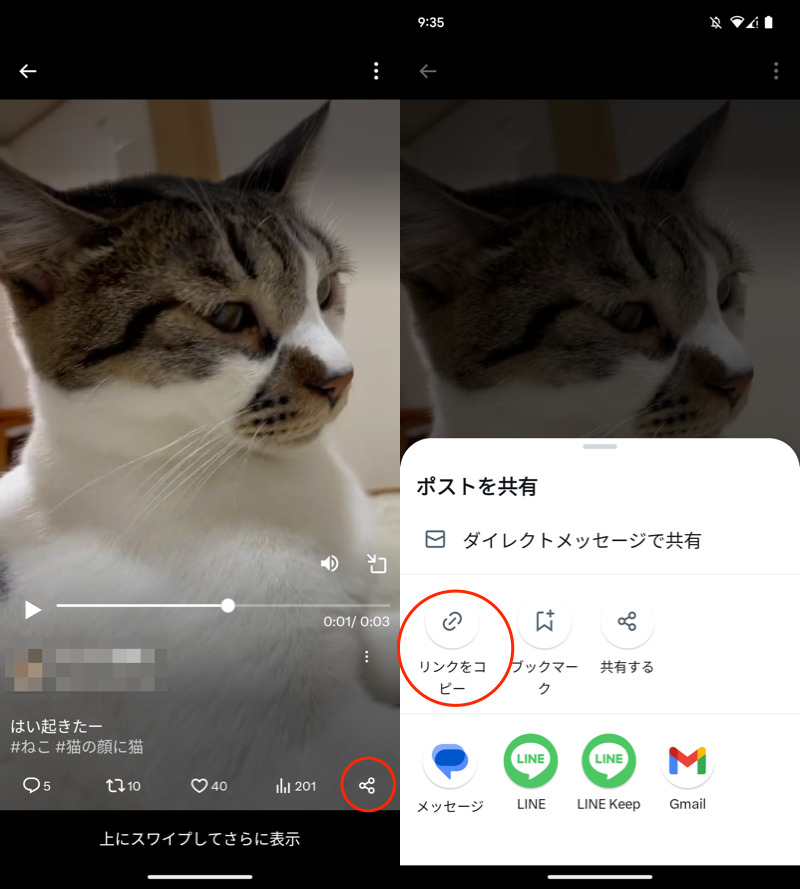
(左)共有アイコンをタップ (右)リンクをコピー
![]() Twitter動画保存でリンクをコピペ、URLを確認 で動画の画質を選択します。
Twitter動画保存でリンクをコピペ、URLを確認 で動画の画質を選択します。
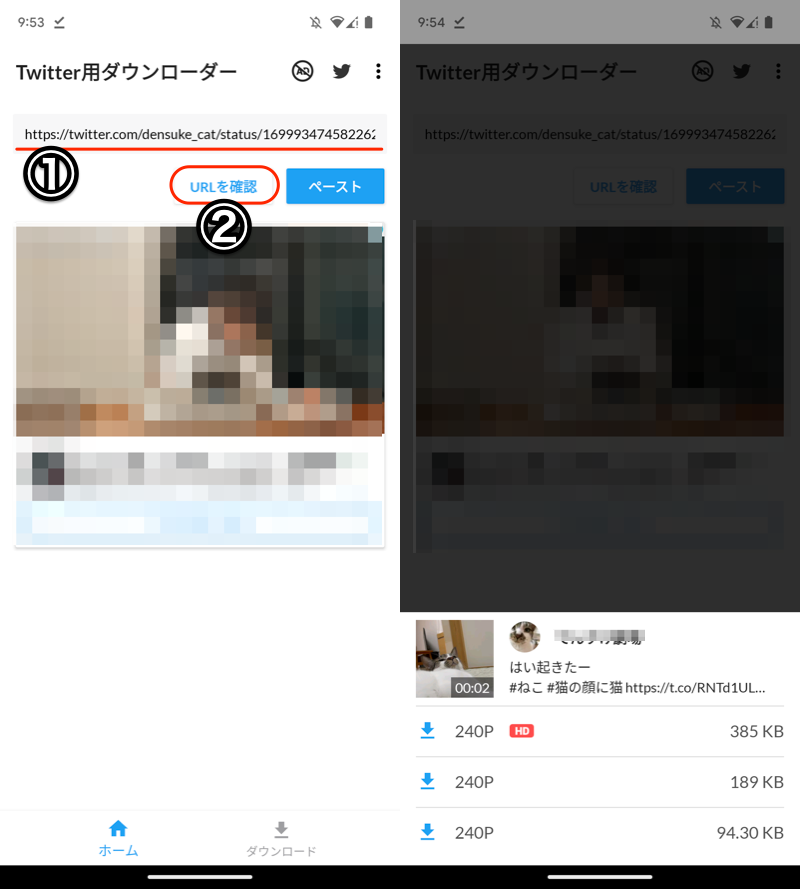
(左)①コピペ→②URLを確認 (右)画質を選択
「ダウンロード」タブで、結果が表示されます。
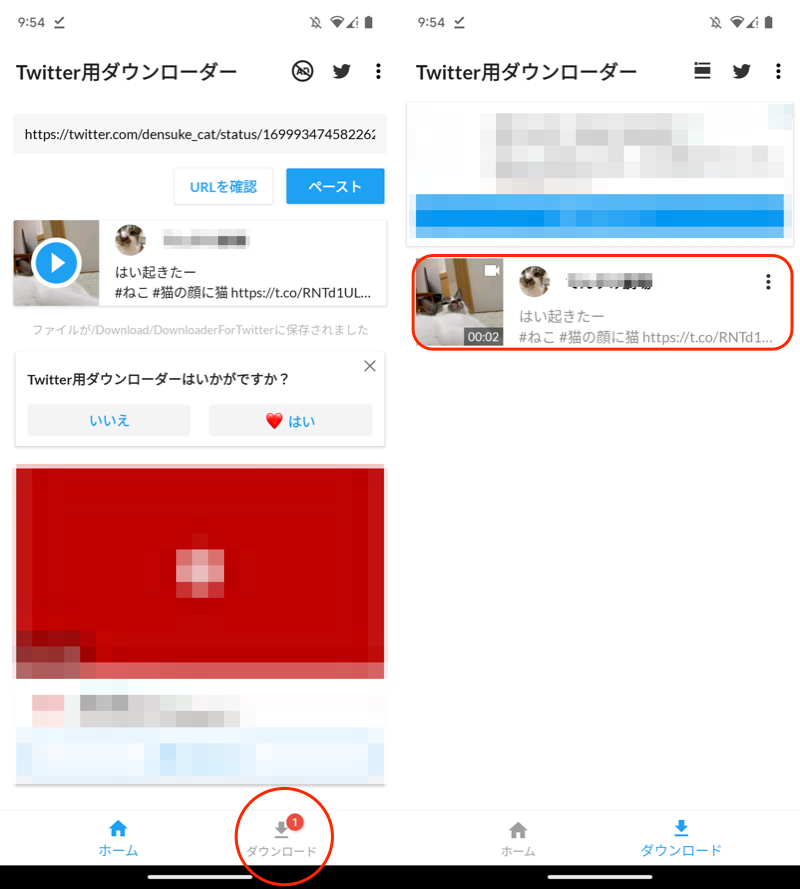
(左)ダウンロードを開く (右)動画を確認できる
ファイルマネージャーで保存先を確認してみましょう。
次の場所に「DownloaderForTwitter」というフォルダが作られ、動画が入っています。
内部ストレージ/Download/DownloaderForTwitter/
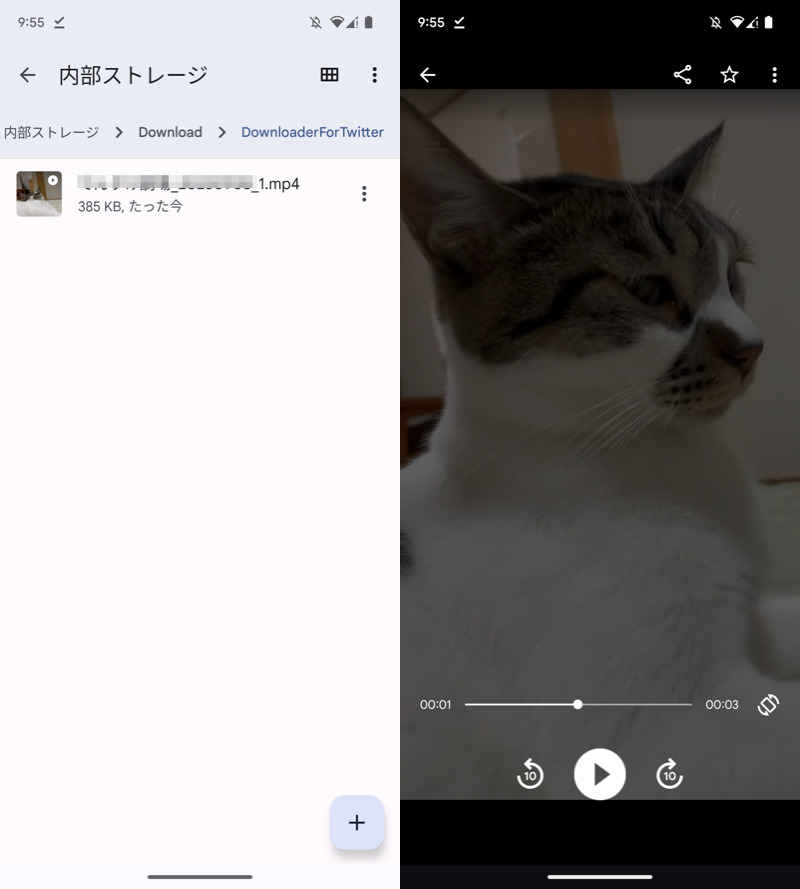
保存した動画を確認できる。
以上、専用アプリを使った方法でした。
正直、広告の表示頻度が多く、何度もダウンロードを繰り返す用途には向いていません。
![]() Playストアで類似アプリを探す場合、”twitter 動画”でヒットするのでお試しください。
Playストアで類似アプリを探す場合、”twitter 動画”でヒットするのでお試しください。
〆:Twitter投稿の動画をダウンロードしよう!
以上、AndroidでTwitterの動画を保存する方法! X(旧:ツイッター)をダウンロードしよう の説明でした。
外部サイトまたは専用アプリを使えば、![]() X(旧:Twitter)の動画を保存できます。
X(旧:Twitter)の動画を保存できます。
お試しあれ。
コメント